Намерете своя администратор или лице по поддръжката за Customer Engagement (on-premises)
Тази статия се отнася за Dynamics 365 Customer Engagement (on-premises) версия 9.1, използваща наследения уеб клиент. Ако използвате Унифициран интерфейс, приложенията ви работят по същия начин като Унифициран интерфейс за управляван от модел Power Apps. За версията Power Apps на тази статия вижте: Намерете своя администратор или лице по поддръжката
Понякога може да се натъкнете на проблеми, които изискват консултация с вашия Dynamics 365 Customer Engagement (on-premises) администратор. Ако не знаете кой е администраторът ви, можете да използвате „Разширено търсене”, за да намерите вашия администратор.
Влезте повторно във вашата Customer Engagement (on-premises) организация
В командната лента изберете бутона Разширено търсене .
На страницата Разширено търсене, в списъка Търсене изберете Потребители.
Посочете Избор и след това изберете Права за достъп от списъка.
Под Полета изберете Имена.
Въведете Системен администратор в полето, което казва Въвеждане на текст. В този момент екранът трябва да изглежда така:
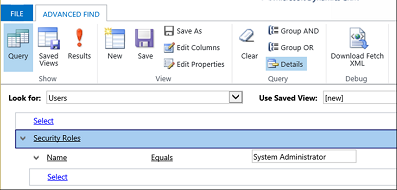
Изберете бутона Резултати на лентата.
Би трябвало да видите списък с един или повече системни администратори.
Тази тема се прилага към Dynamics 365 Customer Engagement (on-premises). За версията на Power Apps на тази тема вижте: Намерете своя администратор или лице по поддръжката
Понякога може да се натъкнете на проблеми, които изискват консултация с вашия Dynamics 365 Customer Engagement (on-premises) администратор. Ако не знаете кой е администраторът ви, можете да използвате „Разширено търсене”, за да намерите вашия администратор.
Влезте повторно във вашата Customer Engagement (on-premises) организация
В командната лента изберете бутона Разширено търсене .
На страницата Разширено търсене, в списъка Търсене изберете Потребители.
Посочете Избор и след това изберете Права за достъп от списъка.
Под Полета изберете Имена.
Въведете Системен администратор в полето, което казва Въвеждане на текст. В този момент екранът трябва да изглежда така:
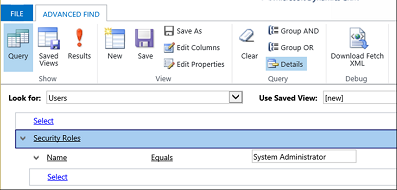
Изберете бутона Резултати на лентата.
Би трябвало да видите списък с един или повече системни администратори.